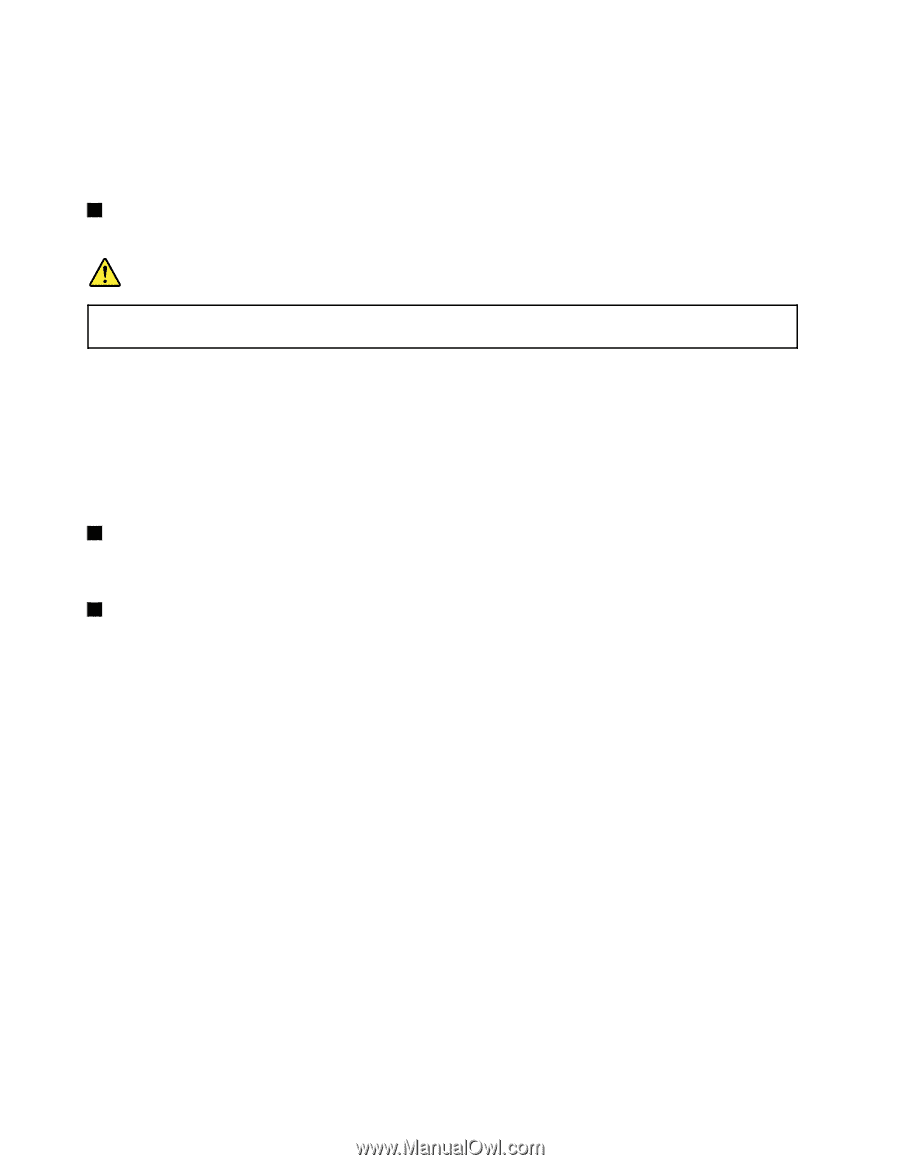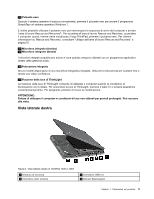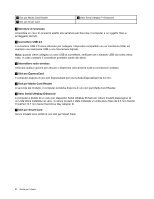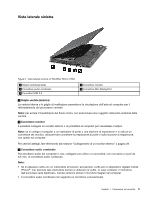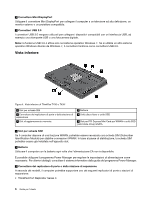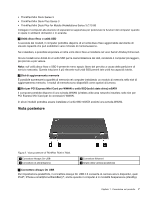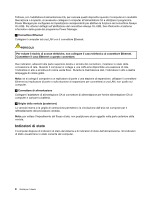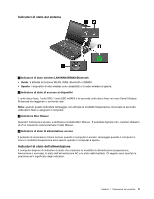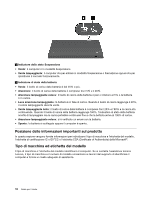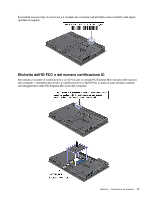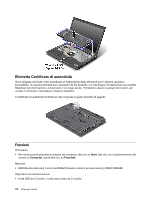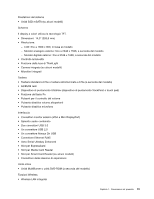Lenovo ThinkPad T430 (Italian) User Guide - Page 26
Indicatori di stato, Connettore Ethernet
 |
View all Lenovo ThinkPad T430 manuals
Add to My Manuals
Save this manual to your list of manuals |
Page 26 highlights
Tuttavia, con l'adattatore di alimentazione CA, per caricare questi dispositivi quando il computer è in modalità Ibernazione o è spento, è necessario collegare il computer all'alimentatore CA e utilizzare il programma Power Manager per configurare le impostazioni corrispondenti per abilitare la funzione del connettore Always On USB. Per ulteriori dettagli sull'abilitazione del connettore Always On USB, fare riferimento al sistema informativo della guida del programma Power Manager. 2 Connettore Ethernet Collegare il computer ad una LAN con il connettore Ethernet. PERICOLO Per evitare il rischio di scosse elettriche, non collegare il cavo telefonico al connettore Ethernet. Connettere il cavo Ethernet a questo connettore. Due indicatori, adiacenti alla parte superiore destra e sinistra del connettore, mostrano lo stato della connessione di rete. Quando il computer si collega a una LAN ed è disponibile una sessione di rete, l'indicatore in alto a sinistra è di colore verde fisso. Durante la trasmissione dati, l'indicatore in alto a destra lampeggia di colore giallo. Nota: se si collega il computer a un replicatore di porte o una stazione di espansione, utilizzare il connettore Ethernet sul replicatore di porte o sulla stazione di espansione per connettersi a una LAN, non quello sul computer. 3 Connettore di alimentazione Collegare l'adattatore di alimentazione CA al connettore di alimentazione per fornire alimentazione CA al computer e caricare la batteria. 4 Griglie della ventola (posteriore) La ventola interna e le griglie di ventilazione permettono la circolazione dell'aria nel computer per il raffreddamento del processore centrale. Nota: per evitare l'impedimento del flusso d'aria, non posizionare alcun oggetto nella parte anteriore della ventola. Indicatori di stato Il computer dispone di indicatori di stato del sistema e di indicatori di stato dell'alimentazione. Gli indicatori di stato visualizzano lo stato corrente del computer. 8 Guida per l'utente